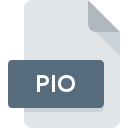
Extensión de archivo PIO
Pro Tools I/O Settings Format
-
DeveloperAvid Technology
-
Category
-
Popularidad3.7 (4 votes)
¿Qué es el archivo PIO?
El sufijo del nombre de archivo PIO se usa principalmente para los archivos Pro Tools I/O Settings Format. Avid Technology definió el estándar de formato Pro Tools I/O Settings Format. Los archivos PIO son compatibles con las aplicaciones de software disponibles para dispositivos que ejecutan Mac OS, Windows. El archivo PIO pertenece a la categoría Archivos de configuración al igual que 1305 otras extensiones de nombre de archivo que figuran en nuestra base de datos. Se recomienda a los usuarios que utilicen el software Pro Tools para administrar los archivos PIO, aunque # 1 otros programas también pueden manejar este tipo de archivo. El software Pro Tools fue desarrollado por Avid Technology, Inc., y en su sitio web oficial puede encontrar más información sobre los archivos PIO o el programa de software Pro Tools.
Programas que admiten la extensión de archivo PIO
La siguiente lista enumera los programas compatibles con los archivos PIO, divididos en # categorías NUMSYSTEMS # según el sistema operativo en el que están disponibles. Los archivos con el sufijo PIO se pueden copiar a cualquier dispositivo móvil o plataforma del sistema, pero puede que no sea posible abrirlos correctamente en el sistema de destino.
¿Cómo abrir un archivo PIO?
Los problemas para acceder a PIO pueden deberse a varias razones. Afortunadamente, los problemas más comunes con los archivos PIO se pueden resolver sin un conocimiento profundo de TI, y lo más importante, en cuestión de minutos. Hemos preparado una lista de los cuales le ayudará a resolver sus problemas con los archivos PIO.
Paso 1. Descargue e instale Pro Tools
 La razón más común para tales problemas es la falta de aplicaciones adecuadas que admitan archivos PIO instalados en el sistema. Para solucionar este problema, vaya al sitio web para desarrolladores Pro Tools, descargue la herramienta e instálela. Es así de fácil La lista completa de programas agrupados por sistemas operativos se puede encontrar arriba. Si desea descargar el instalador Pro Tools de la manera más segura, le sugerimos que visite el sitio web Avid Technology, Inc. y lo descargue de sus repositorios oficiales.
La razón más común para tales problemas es la falta de aplicaciones adecuadas que admitan archivos PIO instalados en el sistema. Para solucionar este problema, vaya al sitio web para desarrolladores Pro Tools, descargue la herramienta e instálela. Es así de fácil La lista completa de programas agrupados por sistemas operativos se puede encontrar arriba. Si desea descargar el instalador Pro Tools de la manera más segura, le sugerimos que visite el sitio web Avid Technology, Inc. y lo descargue de sus repositorios oficiales.
Paso 2. Verifica que tienes la última versión de Pro Tools
 ¿Aún no puede acceder a los archivos PIO aunque Pro Tools esté instalado en su sistema? Asegúrese de que el software esté actualizado. A veces, los desarrolladores de software introducen nuevos formatos en lugar de los que ya son compatibles con las nuevas versiones de sus aplicaciones. Si tiene instalada una versión anterior de Pro Tools, es posible que no admita el formato PIO. Todos los formatos de archivo que se manejaron bien por las versiones anteriores del programa dado también deberían poder abrirse usando Pro Tools.
¿Aún no puede acceder a los archivos PIO aunque Pro Tools esté instalado en su sistema? Asegúrese de que el software esté actualizado. A veces, los desarrolladores de software introducen nuevos formatos en lugar de los que ya son compatibles con las nuevas versiones de sus aplicaciones. Si tiene instalada una versión anterior de Pro Tools, es posible que no admita el formato PIO. Todos los formatos de archivo que se manejaron bien por las versiones anteriores del programa dado también deberían poder abrirse usando Pro Tools.
Paso 3. Asociar Pro Tools I/O Settings Format archivos con Pro Tools
Después de instalar Pro Tools (la versión más reciente) asegúrese de que esté configurado como la aplicación predeterminada para abrir archivos PIO. El proceso de asociar formatos de archivo con la aplicación predeterminada puede diferir en detalles según la plataforma, pero el procedimiento básico es muy similar.

Cambie la aplicación predeterminada en Windows
- Al hacer clic en PIO con el botón derecho del mouse, aparecerá un menú en el que debe seleccionar la opción
- Luego, seleccione la opción y luego, usando abra la lista de aplicaciones disponibles
- El último paso es seleccionar proporcionar la ruta del directorio a la carpeta donde está instalado Pro Tools. Ahora todo lo que queda es confirmar su elección seleccionando Usar siempre esta aplicación para abrir archivos PIO y hacer clic en .

Cambie la aplicación predeterminada en Mac OS
- En el menú desplegable, al que se accede haciendo clic en el archivo con la extensión PIO, seleccione
- Encuentra la opción haz clic en el título si está oculto
- Seleccione Pro Tools y haga clic en
- Finalmente, un Este cambio se aplicará a todos los archivos con el mensaje de extensión PIO debería aparecer. Haga clic en el botón para confirmar su elección.
Paso 4. Verifique que el PIO no esté defectuoso
¿Seguiste de cerca los pasos enumerados en los puntos 1-3, pero el problema sigue presente? Debe verificar si el archivo es un archivo PIO adecuado. No poder acceder al archivo puede estar relacionado con varios problemas.

1. El PIO puede estar infectado con malware; asegúrese de escanearlo con una herramienta antivirus.
Si el PIO está realmente infectado, es posible que el malware esté bloqueando su apertura. Escanee el archivo PIO y su computadora en busca de malware o virus. El archivo PIO está infectado con malware? Siga los pasos sugeridos por su software antivirus.
2. Compruebe si el archivo está dañado o dañado
¿Recibió el archivo PIO en cuestión de otra persona? Pídale que lo envíe una vez más. Durante el proceso de copia del archivo pueden producirse errores que hacen que el archivo esté incompleto o dañado. Esta podría ser la fuente de problemas encontrados con el archivo. Al descargar el archivo con la extensión PIO de Internet, puede producirse un error que da como resultado un archivo incompleto. Intenta descargar el archivo nuevamente.
3. Asegúrese de tener los derechos de acceso adecuados
A veces, para acceder a los archivos, el usuario debe tener privilegios administrativos. Cierre sesión en su cuenta actual e inicie sesión en una cuenta con suficientes privilegios de acceso. Luego abra el archivo Pro Tools I/O Settings Format.
4. Compruebe si su sistema puede manejar Pro Tools
Los sistemas operativos pueden tener suficientes recursos gratuitos para ejecutar la aplicación que admite archivos PIO. Cierre todos los programas en ejecución e intente abrir el archivo PIO.
5. Asegúrese de tener instalados los últimos controladores y actualizaciones y parches del sistema
El sistema, los controladores y los programas actualizados regularmente mantienen su computadora segura. Esto también puede evitar problemas con los archivos Pro Tools I/O Settings Format. Es posible que una de las actualizaciones disponibles del sistema o del controlador resuelva los problemas con los archivos PIO que afectan a versiones anteriores de un software dado.
¿Quieres ayudar?
Si dispones de información adicional acerca de la extensión de archivo PIO estaremos agradecidos si la facilitas a los usuarios de nuestra página web. Utiliza el formulario que se encuentra aquí y mándanos tu información acerca del archivo PIO.

 Windows
Windows 
 MAC OS
MAC OS 